A cselekvési központ itt tartja az értesítéseketelutasította halom fel. Ez egy jó módja annak, hogy később újra látogassa meg őket, ha van ideje. Az összes alkalmazás, amely megjelenítheti az értesítéseket, alapértelmezés szerint összerakhatja őket a Műveletközpontban. Ha hasznosnak találja az alkalmazások értesítéseit, de nem szükséges, hogy azok összerakódjanak az Akcióközpontban, akkor tarthatja őket, és ezt megteheti alkalmazásonként. Így távolíthatja el az értesítéseket az Akcióközpontból.

Tartsa távol az értesítéseket az Akcióközponttól
Nyissa meg a Beállítások alkalmazást, és lépjen a Rendszerbeállítások csoportra. Válassza az Értesítés és alkalmazások fület, és görgessen az alkalmazások között, amíg megtalálja azt, amelyet ki akarja tartani az Action Centerből. Kattints rá.
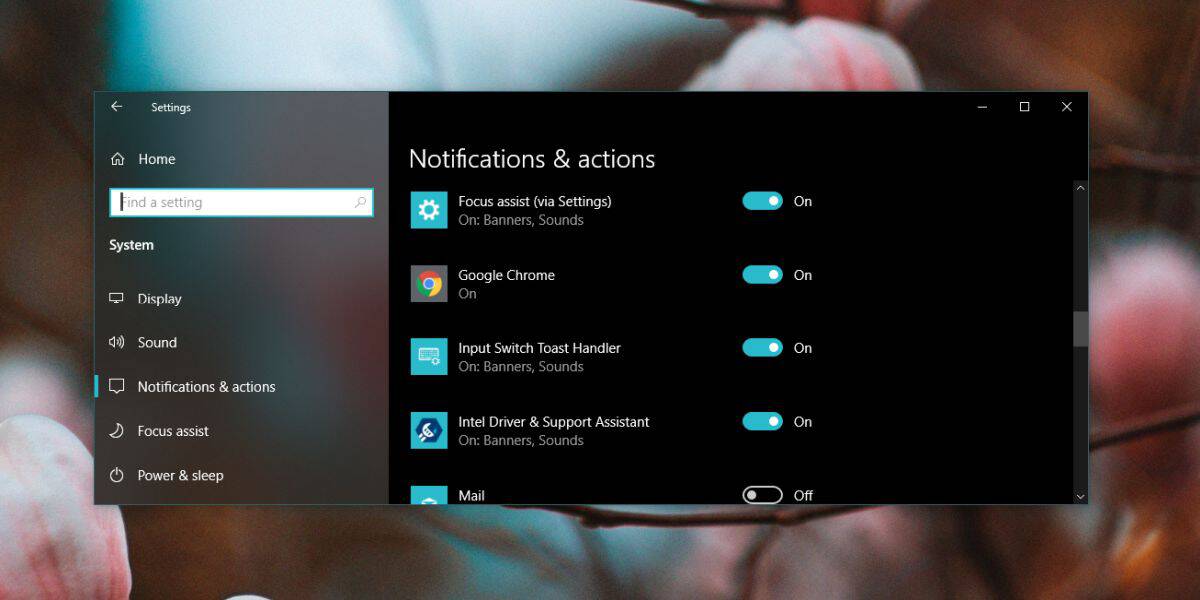
A következő képernyőn megjelenik egy hívott opció„Értesítések megjelenítése az akcióközpontban”, és ez lesz engedélyezve. Kapcsolja ki. Nem távolítja el az Akcióközpontban már található értesítéseket, azonban a később érkező értesítések ott nem jelennek meg.
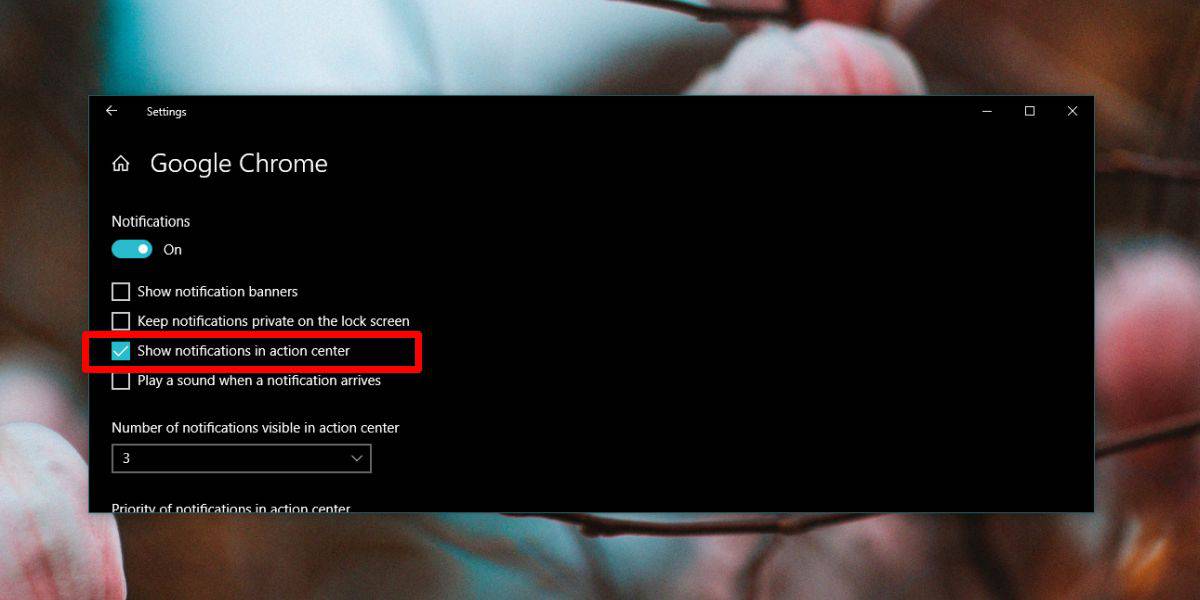
Ha újra engedélyezi ezt a lehetőséget, azaz, engedélyezze az alkalmazás értesítéseinek a cselekvési központba történő továbbítását, csak azok az értesítések jelennek meg, amelyek az opció engedélyezése után érkeznek meg. A már kézbesített és később elutasított értesítések ott nem jelennek meg.
Az Akcióközpontnak nem igazán sokhely. Hasznos az értesítések küldése ehhez, de ez nem azt jelenti, hogy minden alkalmazásnak meg kell tennie. A legtöbb esetben a Chrome-nak nincs szüksége az Action Centerbe rakott értesítésekre. Valószínűleg megvizsgálhatja a saját alkalmazáslistáját, és kitalálhatja, hogy melyiknek kell értesítést kapnia az Akcióközpontba, és melyiknek nem.
Azon alkalmazás-értesítéseknél, amelyeket engedélyezett aA Action Center segítségével kiválaszthatja, hogy hány értesítés legyen látható. Legalább 3 értesítés, az összes többi összeomlik az alkalmazás saját címe alatt. Nincs mód arra, hogy csak egy értesítésre redukálja, ami szégyen, mivel ez lehetővé tenné több alkalmazás felsorolását. Három alkalmazásonkénti értesítéssel valójában csak két alkalmazás számára van hely az értesítések megjelenítéséhez, majd a többi megjelenítéséhez gördítenie kell.
Ha még akkor is, ha eltávolítja a nem fontos alkalmazásokat aAkcióközpont, még mindig túl sok van az értesítésekkel kapcsolatban, használhatja a prioritási beállítást, és a tetején megjelenhetnek a fontosabb alkalmazások értesítései. A prioritást ismét alkalmazásonként állítják be. Alapértelmezés szerint az összes alkalmazás „Normál” prioritást kap.













Hozzászólások